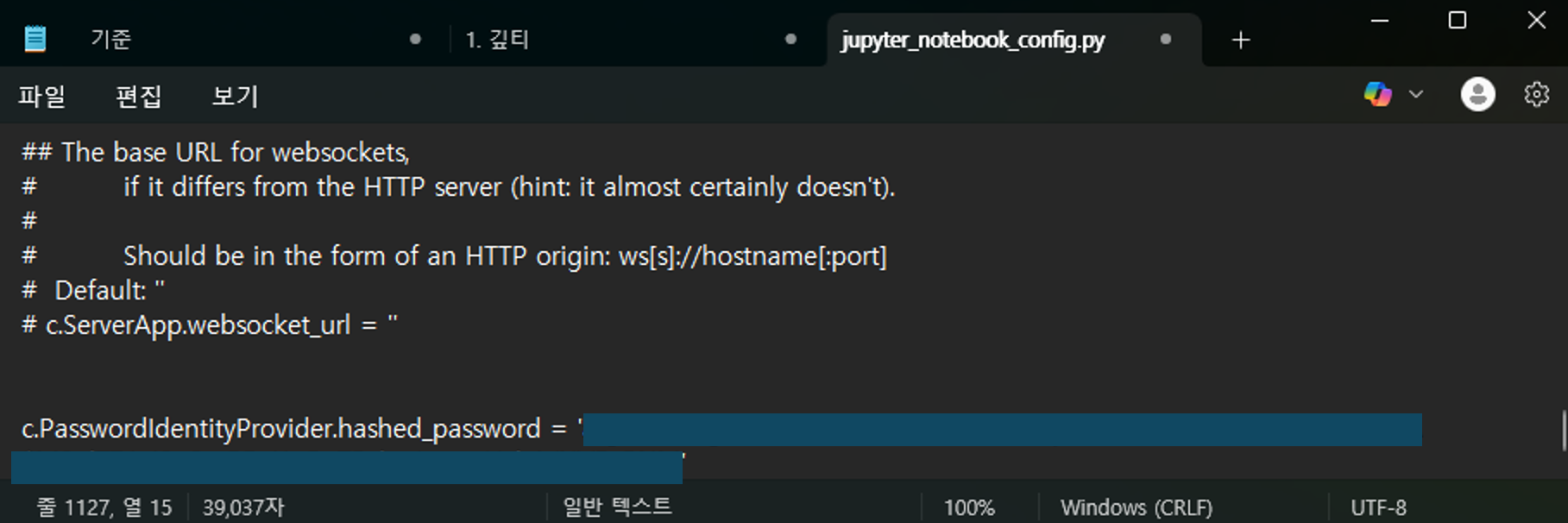안녕하세요. 맹꽁이입니다~~
오늘은 VScode에서 ipynb 사용하는 방법과,
아나콘다 cmd에서 가상 환경 생성법을 알게 되어
개인 소장 겸 정리하려고 합니다.
(1) VScode extension 다운 받기
아래 익스텐션들을 다운 받습니다.
Python 검색
1. Python
2. Python Extension Pack
3. Python for VScode

Jupyter 검색
1. Jupyter
2. Jupyter Keymap

(2) Anaconda prompt에서 가상 환경 열기
가상 환경 만드는 방법
#가상 환경 만들기
(base) > conda create -n <가상 환경 이름>
#가상 환경 활성화 하기
(base) > activate <가상 환경 이름>
이 결과로 명령어 입력줄 맨 앞에 (base) 대신 (가상 환경 이름)이 뜰 겁니다. 그럼 가상환경 만들고 활성화 하기 성공!
(참고) 기본적인 가상 환경 명령어
#가상 환경 활성화 하기
(base) > activate <가상 환경 이름>
#가상 환경 비활성화 하기
(가상 환경 이름) > conda deactivate
#가상 환경 삭제. base인 상태로 합니다.
(base) > conda remove -n <가상 환경 이름> --all
(3) 가상 환경에서 주피터 노트북 설정 파일 만들기
먼저 가상 환경에 들어온 상태에서 jupyter를 깔아줍니다.
(가상 환경 이름) > pip install jupyter
주피터 노트북의 설정 파일을 만들어 주고, 비번을 설정합니다.
(가상 환경 이름) > jupyter notebook --generate-config
(가상 환경 이름) > ipython
In [1]: from jupyter_server.auth import passwd
In [2]: passwd()패스워드를 등록하세요.
from notebook.auth import passwd 는 이전 버전이라고 합니다.
from jupyter_server.auth import passwd 를 사용하시면 됩니다!
해쉬 비번이 나오면 따로 저장해둡니다. (4)에서 복붙해야 합니다!!!
(4) 설정 파일에 해쉬 비번 넣기
#메모장에서 설정 파일 열기
(가상 환경 이름) > notepad C:\Users\<사용자>\.jupyter\jupyter_notebook_config.py
#따옴표 포함해서 메모장에 추가하기
c.PasswordIdentityProvider.hashed_password = '해쉬 비번'
(5) ipynb 파일 생성
VScode에서 CTL + SHIFT + 'P' 로 명령 팔레트를 열고 아래 명령어를 입력합니다.
Create: New Jupyter Notebook
(6) url 받고 vscode에 입력
먼저 가상환경에서 주피터 노트북을 실행합니다.
(가상 환경 이름) > jupyter notebook
새로운 anaconda prompt를 열어 url을 복사합니다.
(base) > conda activate <가상 환경 이름>
(가상 환경 이름) > jupyter notebook
이제 VScode에서 CTL + SHIFT + 'P' 눌러서 명령 팔레트를 열고 아래 명령어를 입력합니다.
Jupyter: Specify Jupyter server for connections
그런데 문제가 발생했습니다.
업데이트 되고 나서 명령어가 바뀌었더라고요.
jupyter 쳐서 나오는 얘들을 다 눌러봤지만 도통 안 됐습니다.
https://github.com/microsoft/vscode-jupyter/discussions/13145
여러 서치를 해보았지만... 한국어로는 찾기 힘들었고
여기 보시면 해결법을 못 찾았다는걸 알 수 있습니다.
https://code.visualstudio.com/docs/datascience/jupyter-kernel-managementvs
vscode 사이트에서도 Existing Jupyter Server로 업데이트 됐다고는 하는데, vscode에서는 안 나왔습니다.
(?꽁?: 이 기능이 사라졌을리가 없잖아요)
그러다가 이 페이지에서 kernel 이란 단어에 꽂혀서
kernel만 입력하고 다 눌러봤습니다.

흑흑 Notebook: Select Notebook Kernel 이었습니다.
Select Another Kernel 선택

Existing Jupyter Server 선택

드디어... URL 입력하기
(저는 개인/학교로 쓸거라 토큰으로 로그인 안하고 그냥 계속 비번치기로 했습니다.)

"보안 약해도 토큰 안 쓸거냐"는 질문에 답하기
(저는 개인/학교로 쓸거라 토큰으로 로그인 안하고 그냥 계속 비번치기로 했습니다. YES)
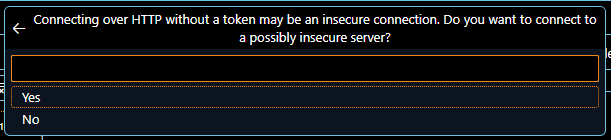
아까 설정한 비번 입력하기
(해쉬 비번XX, 우리가 설정한 비번OO)

Display Name 정하기

Python 3 커널 선택하기

성공!

이제 내일부터 창업 동아리 데이터 정제화를 VScode의 ipynb로 할 생각에 입에서 짠 맛이... 아니 기쁩니다!

'개발 공부 > 빈말' 카테고리의 다른 글
| 개발 공부 티스토리를 시작합니다. (2) | 2025.09.02 |
|---|